*****
**遠程倉庫**
[TOC=6]
# 4. 遠程倉庫
## 4.1 Git遠程倉庫(Github、Gitlab、碼云等)

## 4.2 注冊github賬號
官網 [https://github.com/](https://github.com/)


一步一步注冊就行
## 4.3 使用SSH
到目前為止,我們已經掌握了如何在Git倉庫里對一個文件進行時光穿梭,你再也不用擔心文件備份或者丟失的問題了。
可是有用過集中式版本控制系統SVN的童鞋會站出來說,這些功能在SVN里早就有了,沒看出Git有什么特別的地方。
沒錯,如果只是在一個倉庫里管理文件歷史,Git和SVN真沒啥區別。為了保證你現在所學的Git物超所值,將來絕對不會后悔,同時為了打擊已經不幸學了SVN的童鞋,本章開始介紹Git的殺手級功能之一(注意是之一,也就是后面還有之二,之三……):遠程倉庫。
Git是分布式版本控制系統,同一個Git倉庫,可以分布到不同的機器上。怎么分布呢?最早,肯定只有一臺機器有一個原始版本庫,此后,別的機器可以“克隆”這個原始版本庫,而且每臺機器的版本庫其實都是一樣的,并沒有主次之分。
你肯定會想,至少需要兩臺機器才能玩遠程庫不是?但是我只有一臺電腦,怎么玩?
其實一臺電腦上也是可以克隆多個版本庫的,只要不在同一個目錄下。不過,現實生活中是不會有人這么傻的在一臺電腦上搞幾個遠程庫玩,因為一臺電腦上搞幾個遠程庫完全沒有意義,而且硬盤掛了會導致所有庫都掛掉,所以我也不告訴你在一臺電腦上怎么克隆多個倉庫。
實際情況往往是這樣,找一臺電腦充當服務器的角色,每天24小時開機,其他每個人都從這個“服務器”倉庫克隆一份到自己的電腦上,并且各自把各自的提交推送到服務器倉庫里,也從服務器倉庫中拉取別人的提交。
完全可以自己搭建一臺運行Git的服務器,不過現階段,為了學Git先搭個服務器絕對是小題大作。好在這個世界上有個叫[GitHub](https://github.com/)的神奇的網站,從名字就可以看出,這個網站就是提供Git倉庫托管服務的,所以,只要注冊一個GitHub賬號,就可以免費獲得Git遠程倉庫。
在繼續閱讀后續內容前,請自行注冊GitHub賬號。由于你的本地Git倉庫和GitHub倉庫之間的傳輸是通過SSH加密的,所以,需要一點設置:
第1步:創建SSH Key。在用戶主目錄下,看看有沒有.ssh目錄,如果有,再看看這個目錄下有沒有`id_rsa`和`id_rsa.pub`這兩個文件,如果已經有了,可直接跳到下一步。如果沒有,打開Shell(Windows下打開Git Bash),創建SSH Key:
~~~
$ ssh-keygen -t rsa -C "2668645098@qq.com"
~~~
你需要把郵件地址換成你自己的郵件地址,然后一路回車,使用默認值即可,由于這個Key也不是用于軍事目的,所以也無需設置密碼。
如果一切順利的話,可以在用戶主目錄里找到`.ssh`目錄,里面有`id_rsa`和`id_rsa.pub`兩個文件,這兩個就是SSH Key的秘鑰對,`id_rsa`是私鑰,不能泄露出去,`id_rsa.pub`是公鑰,可以放心地告訴任何人。
第2步:登陸GitHub,打開“Account settings”,“SSH Keys”頁面:
然后,點“Add SSH Key”,填上任意Title,在Key文本框里粘貼`id_rsa.pub`文件的內容:
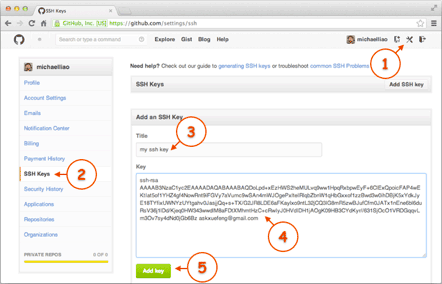
點“Add Key”,你就應該看到已經添加的Key:
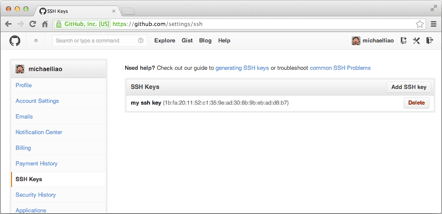
為什么GitHub需要SSH Key呢?因為GitHub需要識別出你推送的提交確實是你推送的,而不是別人冒充的,而Git支持SSH協議,所以,GitHub只要知道了你的公鑰,就可以確認只有你自己才能推送。
當然,GitHub允許你添加多個Key。假定你有若干電腦,你一會兒在公司提交,一會兒在家里提交,只要把每臺電腦的Key都添加到GitHub,就可以在每臺電腦上往GitHub推送了。
最后友情提示,在GitHub上免費托管的Git倉庫,任何人都可以看到喔(但只有你自己才能改)。所以,不要把敏感信息放進去。
如果你不想讓別人看到Git庫,有兩個辦法,一個是交點保護費,讓GitHub把公開的倉庫變成私有的,這樣別人就看不見了(不可讀更不可寫)。另一個辦法是自己動手,搭一個Git服務器,因為是你自己的Git服務器,所以別人也是看不見的。這個方法我們后面會講到的,相當簡單,公司內部開發必備。
確保你擁有一個GitHub賬號后,我們就即將開始遠程倉庫的學習。
## 4.4 小結
“有了遠程倉庫,媽媽再也不用擔心我的硬盤了。”
## 4.5 添加遠程倉庫
現在的情景是,你已經在本地創建了一個Git倉庫后,又想在GitHub創建一個Git倉庫,并且讓這兩個倉庫進行遠程同步,這樣,GitHub上的倉庫既可以作為備份,又可以讓其他人通過該倉庫來協作,真是一舉多得。
首先,登陸GitHub,然后,在右上角找到“Create a new repo”按鈕,創建一個新的倉庫:

在Repository name填入`learngit`,其他保持默認設置,點擊“Create repository”按鈕,就成功地創建了一個新的Git倉庫:

目前,在GitHub上的這個`learngit`倉庫還是空的,GitHub告訴我們,可以從這個倉庫克隆出新的倉庫,也可以把一個已有的本地倉庫與之關聯,然后,把本地倉庫的內容推送到GitHub倉庫。
現在,我們根據GitHub的提示,在本地的`learngit`倉庫下運行命令:
~~~
git remote add origin git@github.com:BruceAnda/learngit.git
~~~
請千萬注意,把上面的`BruceAnda`替換成你自己的GitHub賬戶名,否則,你在本地關聯的就是我的遠程庫,關聯沒有問題,但是你以后推送是推不上去的,因為你的SSH Key公鑰不在我的賬戶列表中。
添加后,遠程庫的名字就是`origin`,這是Git默認的叫法,也可以改成別的,但是`origin`這個名字一看就知道是遠程庫。
下一步,就可以把本地庫的所有內容推送到遠程庫上:
~~~
$ git push -u origin master
Enumerating objects: 13, done.
Counting objects: 100% (13/13), done.
Delta compression using up to 8 threads
Compressing objects: 100% (9/9), done.
Writing objects: 100% (13/13), 1.03 KiB | 1.03 MiB/s, done.
Total 13 (delta 3), reused 0 (delta 0)
remote: Resolving deltas: 100% (3/3), done.
To github.com:BruceAnda/learngit.git
* [new branch] master -> master
Branch 'master' set up to track remote branch 'master' from 'origin'.
~~~
把本地庫的內容推送到遠程,用`git push`命令,實際上是把當前分支`master`推送到遠程。
由于遠程庫是空的,我們第一次推送`master`分支時,加上了`-u`參數,Git不但會把本地的`master`分支內容推送的遠程新的`master`分支,還會把本地的`master`分支和遠程的`master`分支關聯起來,在以后的推送或者拉取時就可以簡化命令。
推送成功后,可以立刻在GitHub頁面中看到遠程庫的內容已經和本地一模一樣:

從現在起,只要本地作了提交,就可以通過命令:
~~~
$ git push origin master
~~~
把本地`master`分支的最新修改推送至GitHub,現在,你就擁有了真正的分布式版本庫!
### SSH警告
當你第一次使用Git的`clone`或者`push`命令連接GitHub時,會得到一個警告:
~~~
The authenticity of host 'github.com (xx.xx.xx.xx)' can't be established.
RSA key fingerprint is xx.xx.xx.xx.xx.
Are you sure you want to continue connecting (yes/no)?
~~~
這是因為Git使用SSH連接,而SSH連接在第一次驗證GitHub服務器的Key時,需要你確認GitHub的Key的指紋信息是否真的來自GitHub的服務器,輸入`yes`回車即可。
Git會輸出一個警告,告訴你已經把GitHub的Key添加到本機的一個信任列表里了:
~~~
Warning: Permanently added 'github.com' (RSA) to the list of known hosts.
~~~
這個警告只會出現一次,后面的操作就不會有任何警告了。
如果你實在擔心有人冒充GitHub服務器,輸入`yes`前可以對照[GitHub的RSA Key的指紋信息](https://help.github.com/articles/what-are-github-s-ssh-key-fingerprints/)是否與SSH連接給出的一致。
## 4.6 小結
要關聯一個遠程庫,使用命令`git remote add origin git@server-name:path/repo-name.git`;
關聯后,使用命令`git push -u origin master`第一次推送master分支的所有內容;
此后,每次本地提交后,只要有必要,就可以使用命令`git push origin master`推送最新修改;
分布式版本系統的最大好處之一是在本地工作完全不需要考慮遠程庫的存在,也就是有沒有聯網都可以正常工作,而SVN在沒有聯網的時候是拒絕干活的!當有網絡的時候,再把本地提交推送一下就完成了同步,真是太方便了!
## 4.7 從遠程倉庫克隆
上次我們講了先有本地庫,后有遠程庫的時候,如何關聯遠程庫。
現在,假設我們從零開發,那么最好的方式是先創建遠程庫,然后,從遠程庫克隆。
首先,登陸GitHub,創建一個新的倉庫,名字叫`gitskills`:
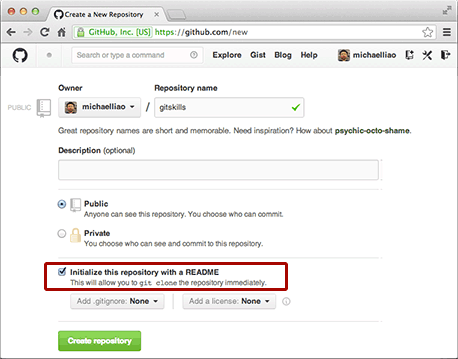
我們勾選`Initialize this repository with a README`,這樣GitHub會自動為我們創建一個`README.md`文件。創建完畢后,可以看到`README.md`文件:
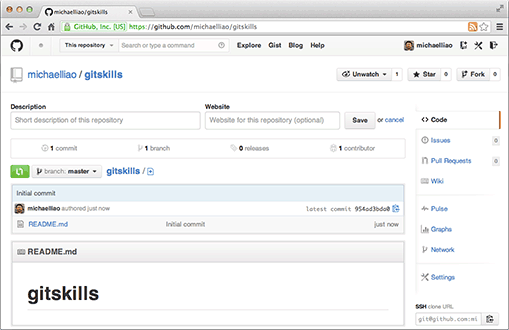
現在,遠程庫已經準備好了,下一步是用命令`git clone`克隆一個本地庫:
~~~
$ git clone git@github.com:michaelliao/gitskills.git
Cloning into 'gitskills'...
remote: Counting objects: 3, done.
remote: Total 3 (delta 0), reused 0 (delta 0), pack-reused 3
Receiving objects: 100% (3/3), done.
~~~
注意把Git庫的地址換成你自己的,然后進入`gitskills`目錄看看,已經有`README.md`文件了:
~~~
$ cd gitskills
$ ls
README.md
~~~
如果有多個人協作開發,那么每個人各自從遠程克隆一份就可以了。
你也許還注意到,GitHub給出的地址不止一個,還可以用`https://github.com/michaelliao/gitskills.git`這樣的地址。實際上,Git支持多種協議,默認的`git://`使用ssh,但也可以使用`https`等其他協議。
使用`https`除了速度慢以外,還有個最大的麻煩是每次推送都必須輸入口令,但是在某些只開放http端口的公司內部就無法使用`ssh`協議而只能用`https`。
## 4.8 小結
要克隆一個倉庫,首先必須知道倉庫的地址,然后使用`git clone`命令克隆。
Git支持多種協議,包括`https`,但通過`ssh`支持的原生`git`協議速度最快。
跟上

- 班規
- 第一單元 Git
- 1.1 Git簡介
- 1.2 Git安裝
- 1.3 版本控制
- 1.4 遠程倉庫
- 1.5 分支管理
- 1.6 Git命令總結
- 1.7 在Android Studio中使用Git
- 第一單元 作業
- 第二單元 項目立項
- 2.1 需求文檔
- 2.2 原型圖
- 2.3 接口文檔
- 2.4 項目實現
- 2.5 制定開發計劃
- 第二單元 作業
- 第三單元 MVP搭建項目框架
- 3.1 代碼架構模式
- 3.2 普通方式寫代碼
- 3.3 使用MVC重構代碼
- 3.4 使用MVP重構代碼
- 3.5 使用接口提高代碼通用性
- 3.6 內存泄漏
- 3.7 使用契約統一管理接口
- 第三單元 作業
- 第四單元 MVP架構優化
- 4.1 MVP基類封裝與泛型應用
- 4.3 BaseActivity的封裝
- 第五單元 Volley網絡框架
- 5.1 Volley網絡框架
- 第六單元 Glide實現圖片異步加載
- 6.1 開始使用
- 6.2 占位符
- 6.3 Glide緩存
- 6.4 GlideGifVideo與色彩模式
- 第七單元 傳統屏幕適配
- 7.1 相對布局
- 7.1 權重
- 7.3 .9Patch
- 7.4 dimens適配
- 7.5 國際化
- 7.6 shape實現自定義樣式
- 7.7 自定義樣式
- 7.8 沉浸式狀態欄
- 第八單元 RecyclerView
- 8.1 RecycleView
- 第九單元 自定義View
- 第十單元 自定義View實戰
- 第十一單元 自定義View進階
- 第二十單元 屬性動畫
- 第十三單元 異常捕獲機制
- 第十四單元 原生登錄、注冊模塊
- 第十五單元 第三方登錄、分享、統計
- 第十六單元 HTML5新特性
- 第十七單元 CSS3新特性
- 第十八單元 WebView與JS交互
- 第一周周考
- 第二周周考
- 第三周周考
- 月考
